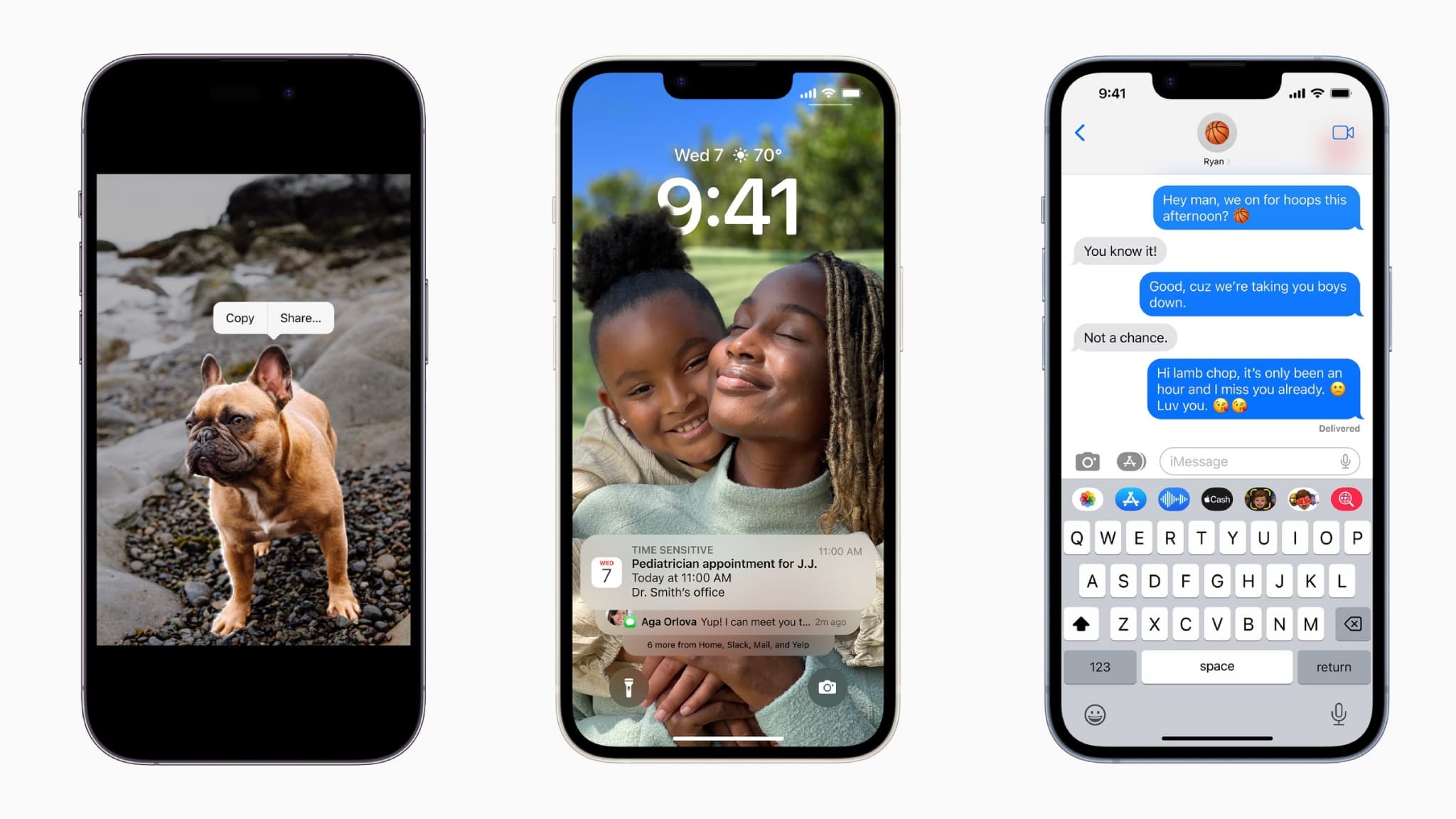El sistema operativo de Google ofrece una serie de características bien escondidas que se beneficiarían de ser conocidas.
Ya sea compartiendo su código de Wi-Fi a través de un código QR de línea o automatizando el bloqueo y desbloqueo de un teléfono celular, Android, el sistema operativo de Google, tiene una serie de características que son poco conocidas por el público en general. Aquí hay cinco que vale la pena revisar.
1. Usa Google Maps sin conexión
Esta función es muy útil en el extranjero. De hecho, la ausencia de servicio celular mientras viaja es a menudo un problema con las consecuencias de no poder obtener direcciones de navegación en Google Maps.
Esto se puede remediar descargando los datos de mapas deseados para usarlos sin conexión. Simplemente abra Google Map, haga clic en el ícono de perfil en la esquina superior derecha y presione el botón “Mapa sin conexión”. Google Map luego ofrecerá al usuario descargar el mapa de la ciudad deseada.
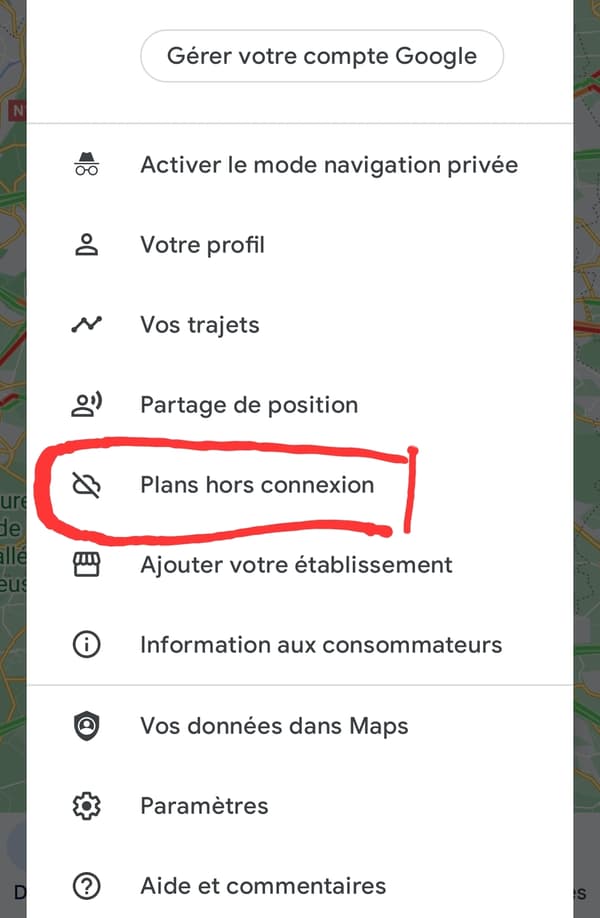
Una vez realizada la operación, deberá volver a la pestaña “Mapa sin conexión” para poder consultar el mapa recuperado. Como el servicio de GPS de un teléfono no está conectado directamente a un operador, es posible ubicarse en la ciudad mientras se guardan los datos.
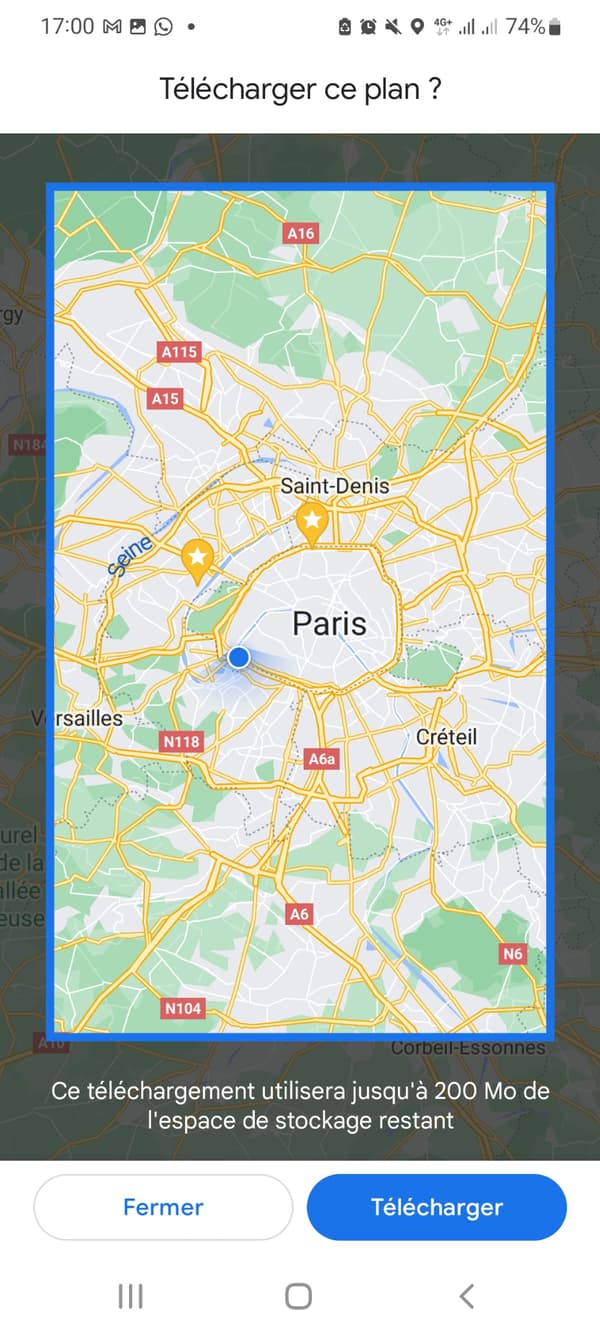
2. Pantalla dividida para usar dos aplicaciones al mismo tiempo
En este caso, la primera aplicación ocupa la mitad superior de la pantalla, la segunda la mitad inferior. Esta es una opción útil para, por ejemplo, ver un video en YouTube mientras chateas con un amigo en una aplicación de mensajería.
Para hacer esto, debe abrir una aplicación y abrir la vista de múltiples ventanas presionando el botón dedicado en la barra de navegación. Las diferentes aplicaciones abiertas en el smartphone se muestran en un carrusel con su icono correspondiente.

Al mantener presionado el ícono de la aplicación, se muestra un menú desplegable con diferentes funciones. Al hacer clic en “Abrir en vista dividida”, la aplicación seleccionada se mostrará en la mitad superior de la pantalla del teléfono inteligente. Todo lo que tiene que hacer ahora es elegir la otra aplicación para abrir en la parte inferior.
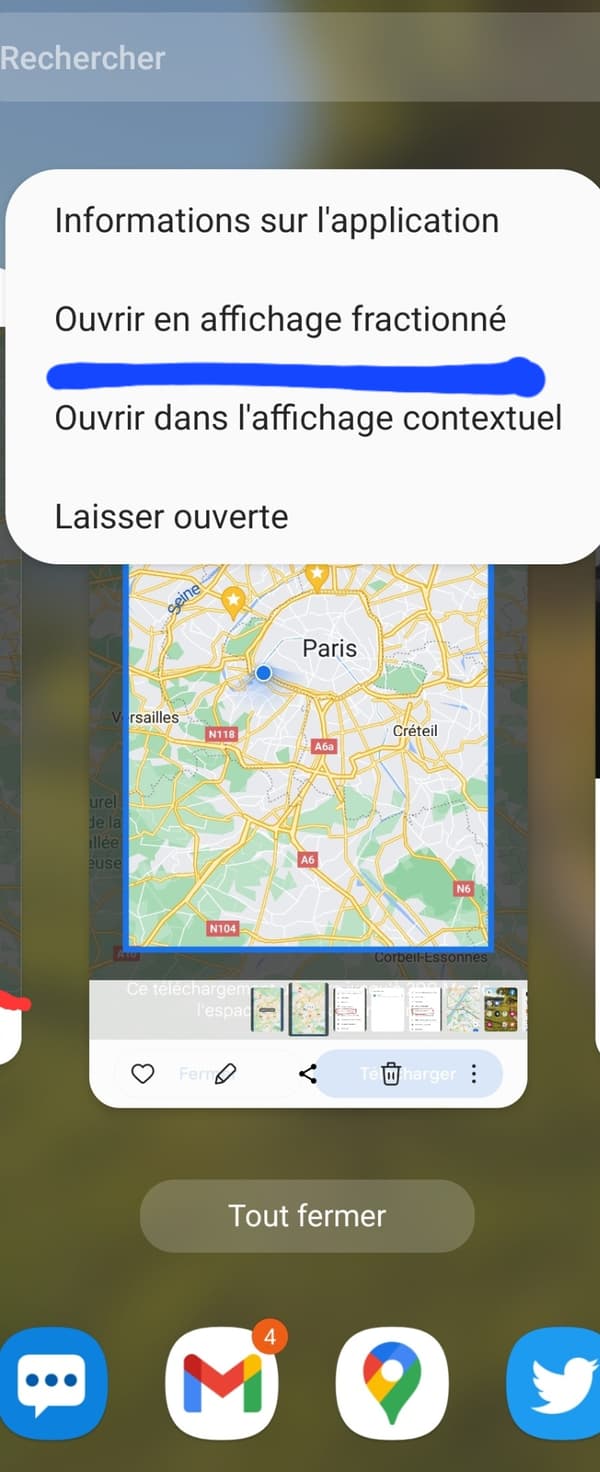
3. “Smart Lock” para desbloquear su teléfono en una ubicación confiable
“Smart Lock” ofrece la automatización del bloqueo y desbloqueo de un celular cuando se encuentra dentro del alcance Bluetooth de un dispositivo considerado seguro o en lugares donde no se requieren medidas de seguridad. Por lo tanto, esta función evita la necesidad de ingresar constantemente un código PIN o escanear una huella digital para realizar estas dos operaciones.
Para configurarlo, debe abrir el menú “Configuración” y luego ir a “Seguridad” y “Smart Lock”. Allí, el teléfono solicita ingresar el PIN del usuario. Una vez realizada la operación, es posible agregar una ubicación de confianza y desactivar el dispositivo de seguridad junto a un dispositivo Bluetooth considerado seguro, por ejemplo, un reloj conectado.
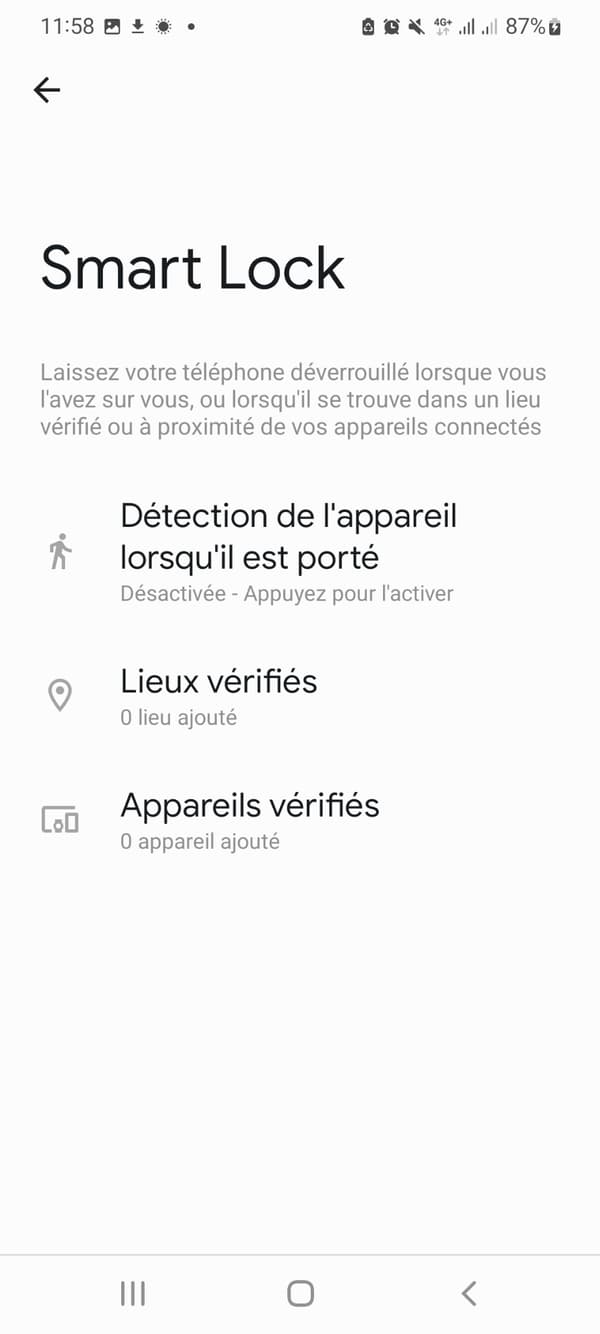
4. Ocultar una aplicación
Algunos usuarios de teléfonos inteligentes no siempre quieren tener algunas de sus aplicaciones a la vista. Sin embargo, puede ocultarlos sin tener que eliminarlos o almacenarlos en una carpeta que está oculta en otra carpeta. Para hacer esto, vaya a la barra de “Buscar” ubicada en el cajón de la aplicación y haga clic en los tres pequeños puntos a la derecha.
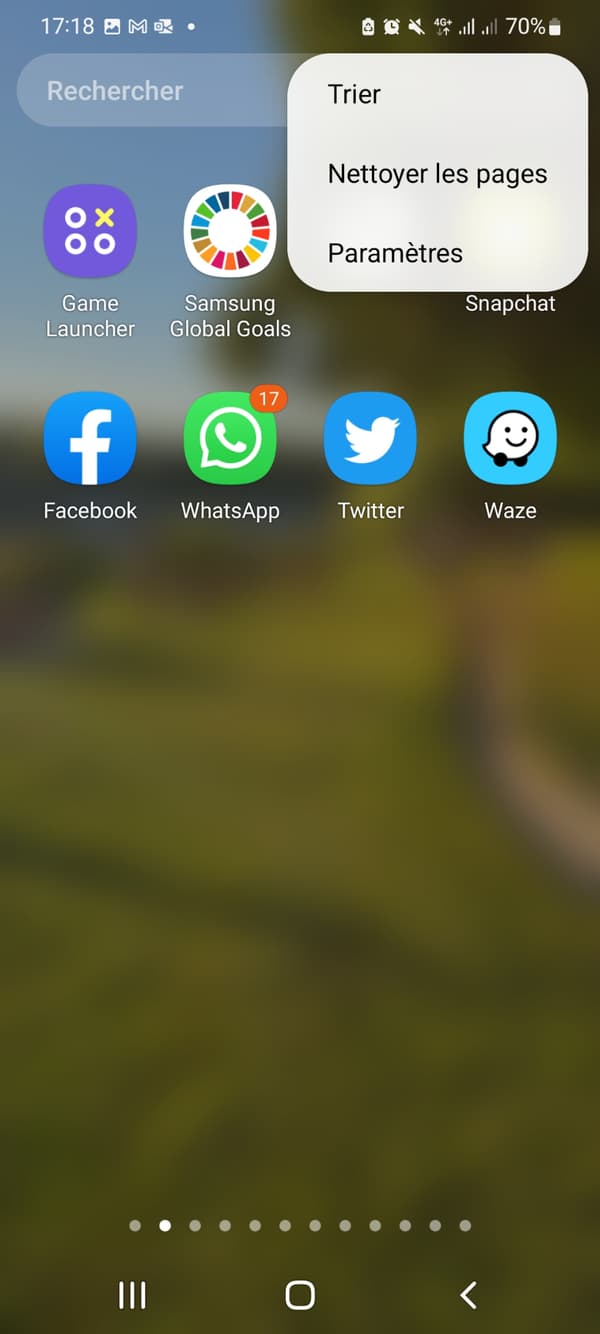
A continuación, debes ir a “Configuración” y en el menú que aparece, hacer clic en la pestaña “Ocultar aplicaciones”. Estos se muestran y el usuario solo necesita seleccionar los que desea ocultar. Las aplicaciones son invisibles pero aún están instaladas.
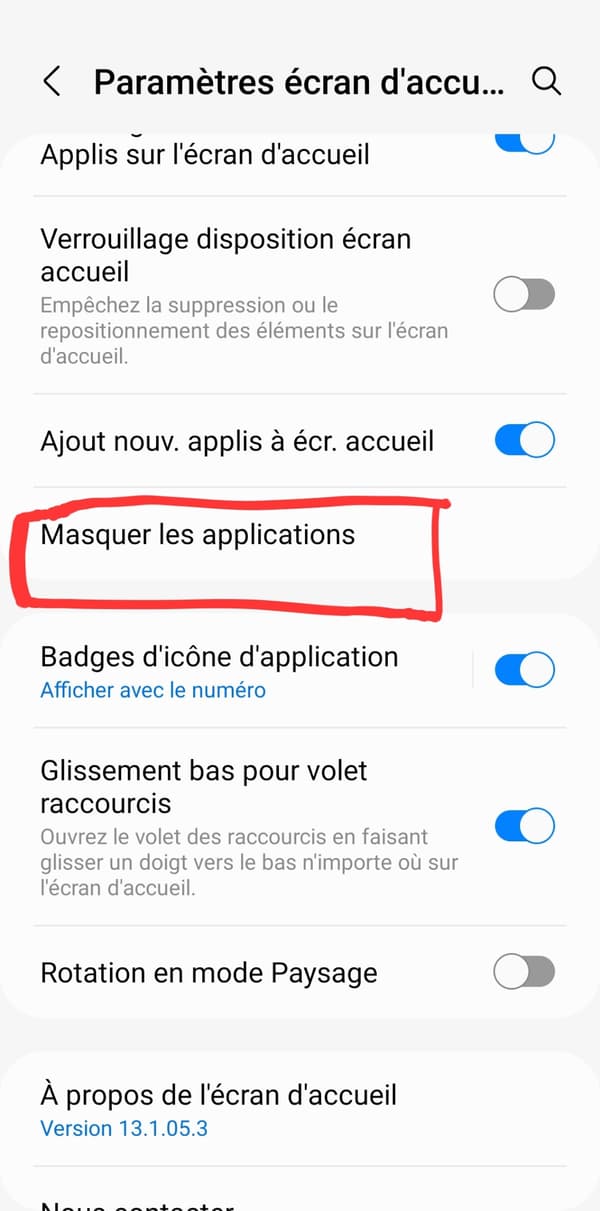
5. Comparte tus credenciales de red WiFi con código QR
No es fácil recordar un identificador de red Wi-Fi extendido para compartirlo con un ser querido. Sin embargo, es posible mostrar un código QR en la pantalla de un teléfono que permitirá a cualquiera que lo escanee conectarse a esta red Wi-Fi. Para ello, deberás continuar presionando el botón “Wi-Fi” en el centro de control y hacer clic en el engranaje de la red en cuestión.
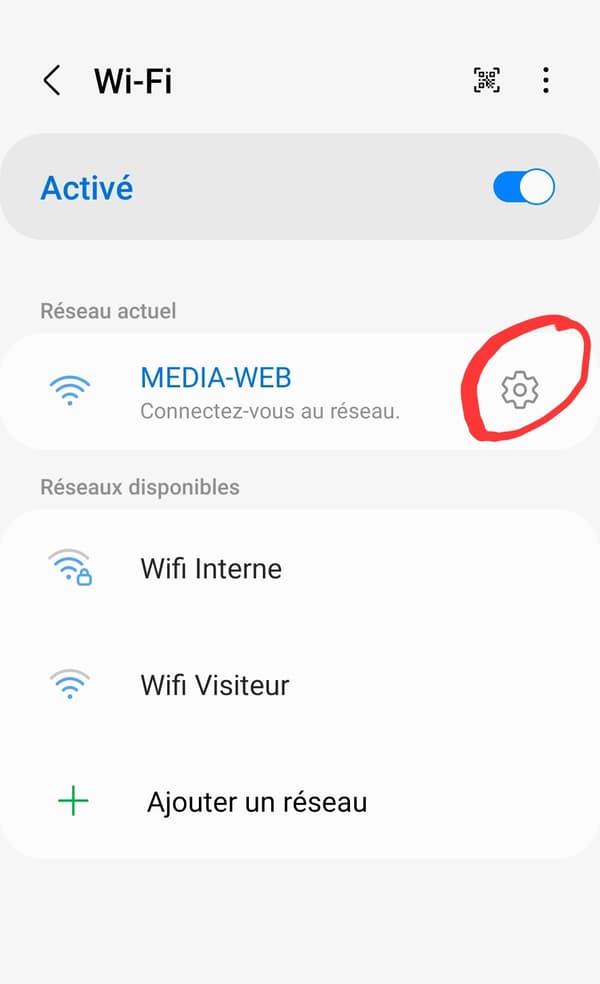
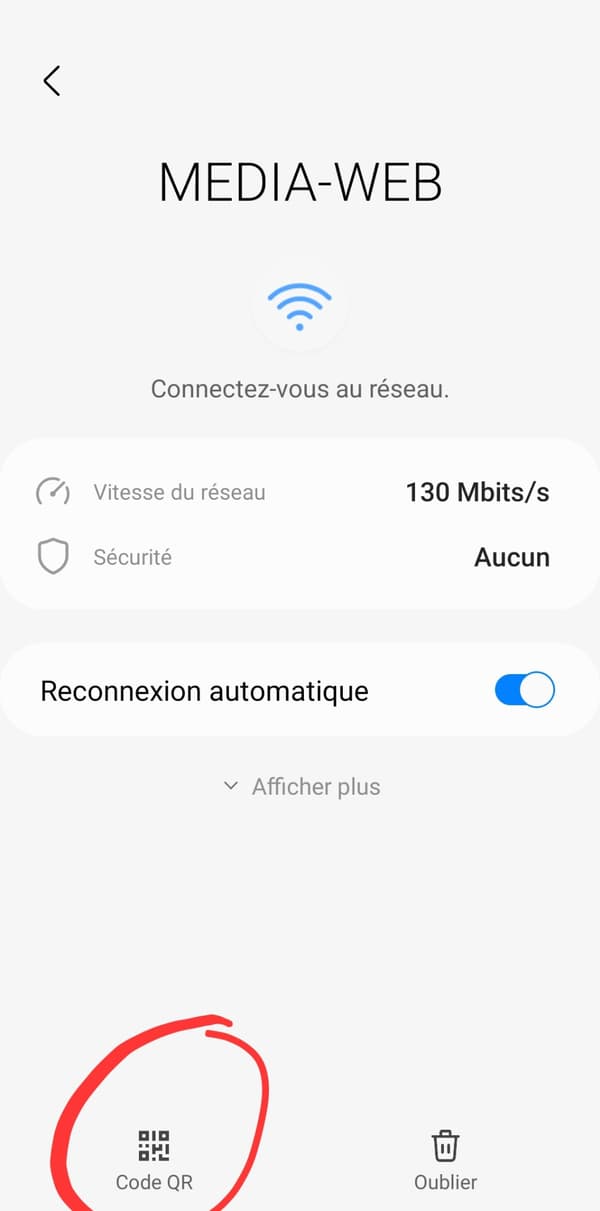
Aquí, justo en la parte inferior, aparece la opción del código QR. Todo lo que tiene que hacer la persona que solicita la contraseña es escanear dicho código QR y su teléfono se conectará inmediatamente a Wi-Fi.

“Apasionado especialista en tocino. Defensor de Internet. Adicto a la cerveza. Amable aficionado a los zombis. Experto en Internet”.